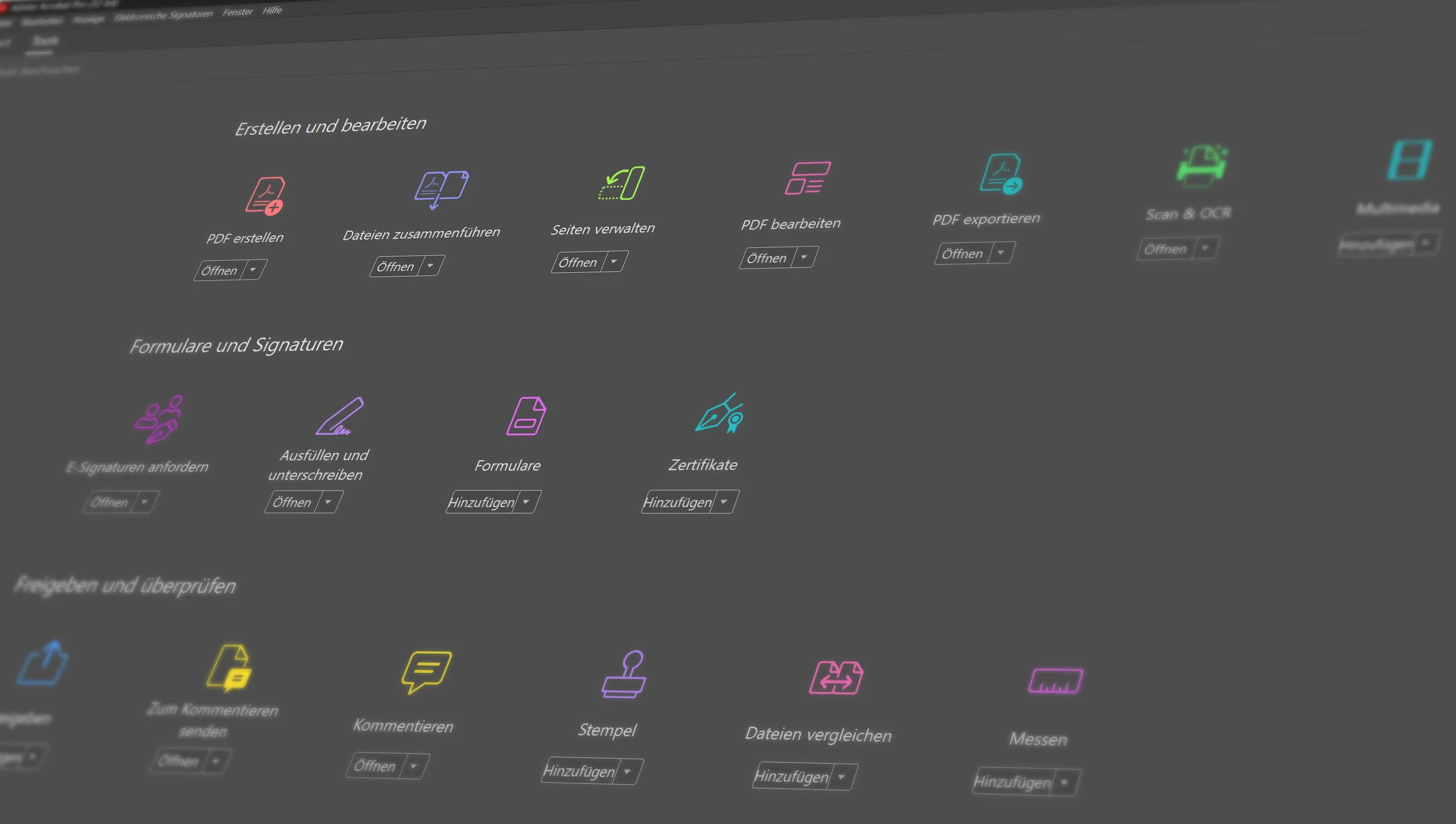Vous êtes parfois confronté au problème de devoir fusionner plusieurs fichiers PDF en un seul document? Que ce soit pour des présentations, des rapports ou simplement pour une meilleure organisation, la fusion de PDF peut être d'une grande aide. Mais ne vous inquiétez pas, c'est plus facile que vous ne le pensez! Dans cet article, nous vous présentons cinq différentes méthodes pour fusionner rapidement et facilement vos PDF. Des outils en ligne simples aux solutions logicielles spécialisées, découvrez la méthode qui répond le mieux à vos besoins et faites de la fusion de documents PDF un jeu d'enfant.
Table des matières
Introduction à la fusion de PDF
La fusion de fichiers PDF est une compétence souvent demandée tant dans le cadre professionnel que personnel. Que ce soit pour regrouper différents chapitres d'un rapport en un document, rassembler des supports de présentation ou simplement fusionner plusieurs PDF provenant de différentes sources en un seul document clair et ordonné, les raisons pour lesquelles fusionner des PDFs sont aussi diverses que les utilisateurs eux-mêmes.
Mais que signifie exactement fusionner des PDF? En termes simples, ce processus permet de combiner deux ou plusieurs documents PDF en un seul fichier. Cela simplifie considérablement la gestion, le transport et la présentation des informations. Au lieu d'ouvrir, de modifier et de partager plusieurs fichiers individuellement, toutes les informations pertinentes peuvent être regroupées dans un seul document cohérent.
Les avantages sont évidents : une meilleure lisibilité, un échange plus simple et une archivage plus efficace. Dans les sections suivantes, nous présenterons différentes méthodes pour fusionner vos PDF de manière efficace et sans effort important. Nous aborderons les outils en ligne, les logiciels de bureau et d'autres solutions pratiques, de sorte que vous puissiez trouver la méthode qui vous convient le mieux selon vos besoins.
Méthode 1 : Utiliser des outils en ligne pour fusionner des fichiers PDF
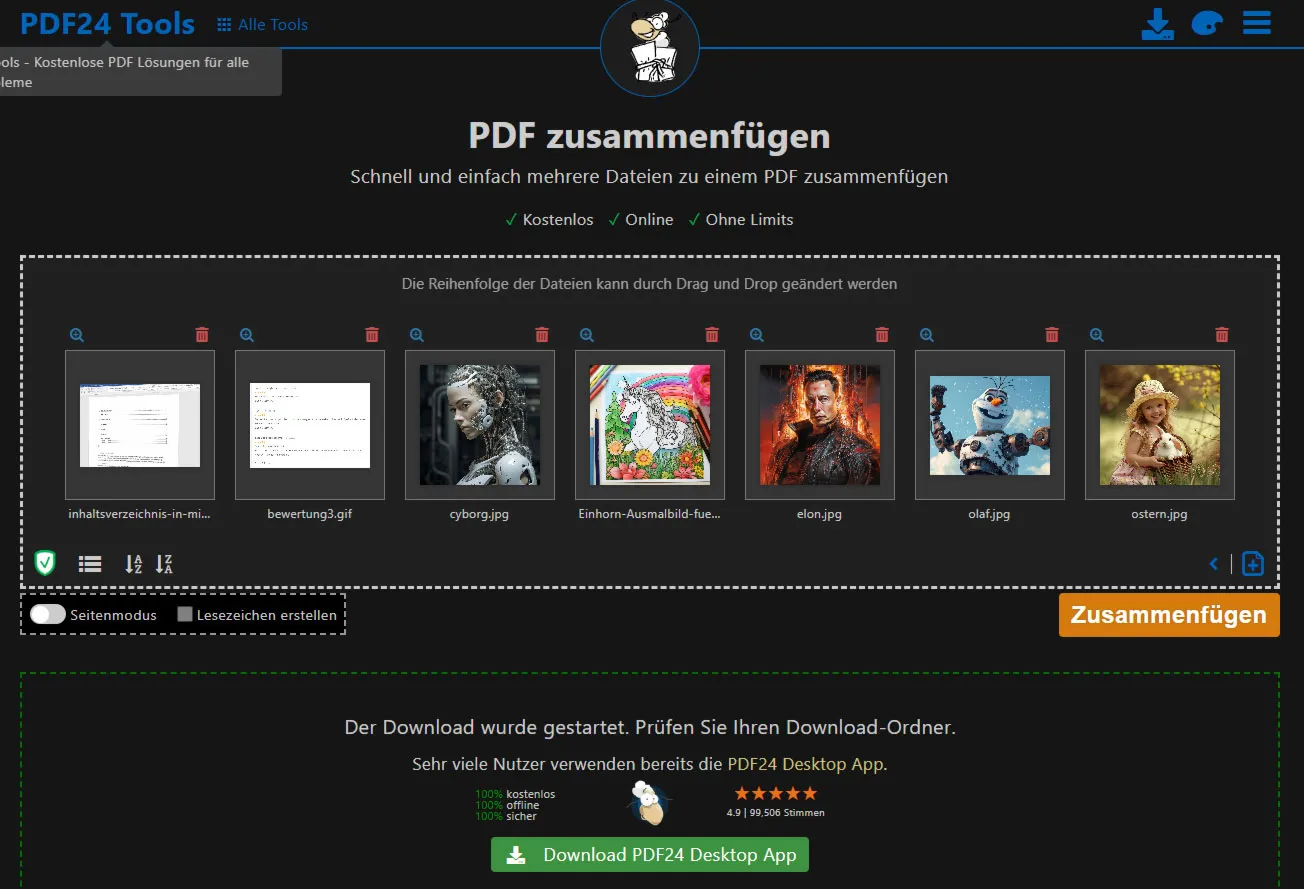
Vous pouvez fusionner des PDF directement dans votre navigateur sans avoir à installer de logiciel sur votre appareil. Ces services sont particulièrement utiles lorsque vous êtes en déplacement ou si vous n'avez pas la possibilité d'installer un logiciel spécifique.
Pour utiliser un outil en ligne de fusion de PDF, suivez ces étapes simples :
- Choix du service en ligne : Il existe de nombreuses plateformes en ligne qui proposent la fusion de PDF. Choisissez un service qui semble fiable et qui a de bonnes évaluations. J'ai testé plusieurs outils en ligne et je trouve ceux-ci les meilleurs (surtout parce que le respect de la vie privée y est primordial) : Outils PDF24, smallpdf, Combine PDF
- Téléchargement des fichiers PDF: Sur le site du service choisi, vous trouverez généralement un bouton pour télécharger vos fichiers PDF. Sélectionnez les fichiers que vous souhaitez fusionner. Ils peuvent être de différents formats (par exemple, images et PDF).
- Réorganisation des PDF: Après le téléchargement, vous pouvez souvent ajuster l'ordre des documents. Cela est utile lorsque les documents doivent être fusionnés dans un ordre spécifique. Cela se fait le plus souvent par glisser-déposer, comme avec les outils PDF24.
- Démarrer la fusion: En cliquant sur le bouton correspondant sur le site, le processus de fusion commence. La durée peut varier en fonction de la taille et du nombre de PDF.
- Téléchargement du fichier fusionné : Une fois les fichiers fusionnés, un lien pour télécharger le nouveau PDF est généralement mis à disposition. Vérifiez le résultat pour vous assurer que tout s'est déroulé comme souhaité.
Un aspect important lors de l'utilisation d'outils en ligne est de veiller à la sécurité des données. Choisissez un service qui respecte votre vie privée et ne conserve pas vos documents en permanence. De nombreux fournisseurs sérieux suppriment automatiquement vos fichiers de leurs serveurs après le traitement.
Les outils en ligne sont une excellente option si vous souhaitez fusionner des PDF rapidement et sans effort important. Ils sont conviviaux et ne nécessitent pas de connaissances techniques avancées, ce qui en fait un choix idéal pour les utilisateurs de tous niveaux d'expérience. Et surtout, il est très pratique de ne pas avoir à acheter un logiciel coûteux comme Adobe Acrobat.
Méthode 2 : Utiliser un logiciel de bureau
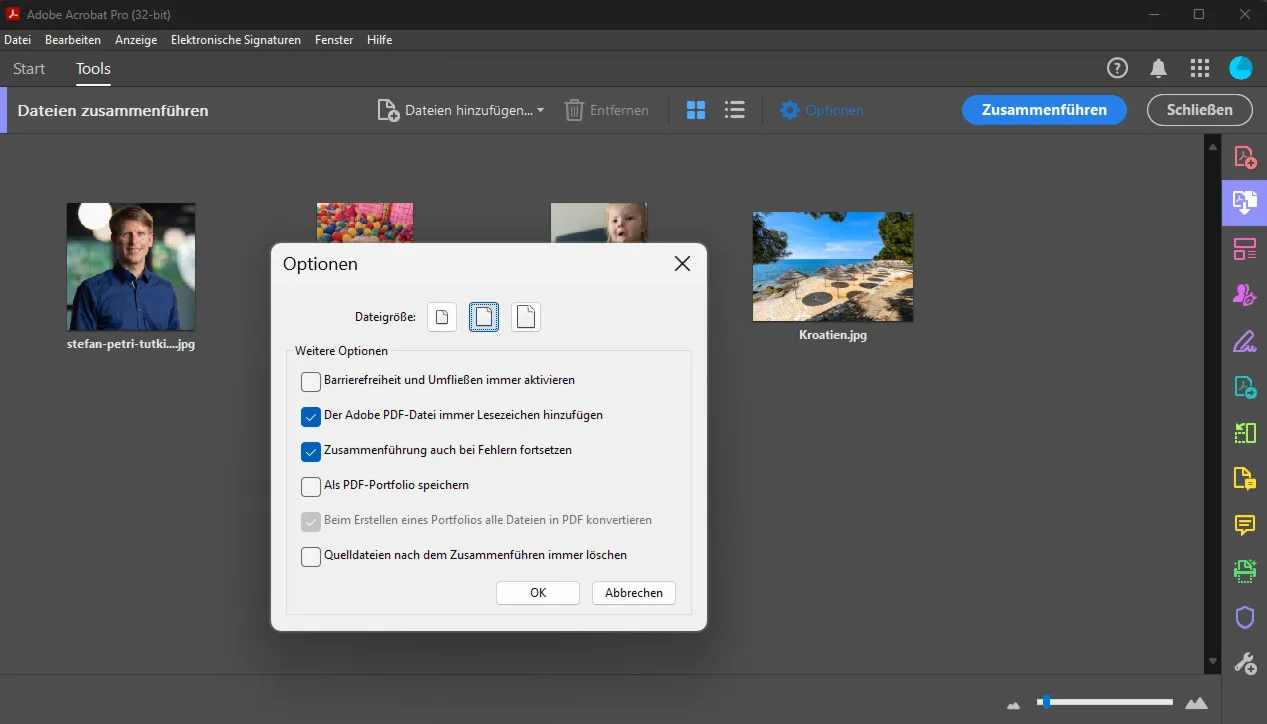
Pour ceux qui préfèrent une solution plus stable et fonctionnelle, l'utilisation de logiciels de bureau pour fusionner des fichiers PDF est un excellent choix. Contrairement aux outils en ligne, les applications de bureau offrent des fonctionnalités avancées, particulièrement utiles si vous travaillez régulièrement avec des documents PDF. Ils permettent non seulement de fusionner des PDF, mais offrent également une variété d'autres options d'édition.
Voici six programmes recommandés pour fusionner des PDF, dont trois options gratuites :
- Adobe Acrobat DC (payant) : Adobe Acrobat DC est l'une des solutions les plus complètes sur le marché. Il permet non seulement de fusionner, mais aussi de modifier, convertir et sécuriser des documents PDF. L'interface utilisateur est intuitive, et le logiciel offre de nombreuses fonctionnalités avancées pour les utilisateurs professionnels.
- FineReader PDF (payant) : ABBYY FineReader est un logiciel avancé de reconnaissance optique de caractères (OCR) et de PDF, permettant aux utilisateurs de numériser, éditer, rechercher, protéger et partager des documents tout en maintenant une haute précision dans la reconnaissance et la mise en forme du texte.
- Nitro PDF Pro (payant) : Nitro PDF Pro est une solution puissante pour les individus et les entreprises qui doivent éditer, convertir et fusionner des documents PDF. Il offre une interface utilisateur intuitive et des fonctionnalités robustes qui améliorent la productivité.
- PDF24 Creator (gratuit) : PDF24 Creator est un logiciel gratuit et convivial offrant une variété de fonctions liées aux PDF, y compris la fusion de fichiers. Il est idéal pour les utilisateurs recherchant une solution fiable sans frais supplémentaires.
- PDFsam Basic (gratuit) : PDFsam Basic est un logiciel gratuit et open source spécialement conçu pour diviser, fusionner, faire pivoter et réorganiser des pages PDF. C'est un excellent choix pour les utilisateurs recherchant une solution simple mais efficace.
- Merge PDF (gratuit) : Merge PDF est un logiciel simple et convivial spécialement conçu pour fusionner des fichiers PDF. Bien qu'il ne propose peut-être pas autant de fonctionnalités que certains des programmes plus complets, il est parfait pour les utilisateurs recherchant une solution directe et ciblée.
Pour fusionner des PDF avec des logiciels de bureau, vous devez généralement ouvrir l'application, importer les fichiers à fusionner, les organiser dans l'ordre souhaité et démarrer le processus. Le résultat est un document fusionné en toute transparence, que vous pouvez enregistrer et réutiliser.
L'utilisation de logiciels de bureau offre plus de contrôle et de flexibilité par rapport aux outils en ligne, surtout lorsque vous travaillez avec des documents sensibles ou complexes. Choisissez le logiciel qui correspond le mieux à vos besoins pour rendre votre gestion des PDF efficace et efficace.
Méthode 3 : Fusionner des PDF dans Aperçu (pour les utilisateurs de Mac)
Les utilisateurs de Mac ont un avantage intégré en matière de fusion de fichiers PDF. L'application Aperçu, installée par défaut sur tous les Mac, offre un moyen rapide et efficace de fusionner des fichiers PDF sans nécessiter de logiciel supplémentaire. Cette approche intégrée permet de gagner du temps et rend la fusion de PDFs un processus fluide.
Voici comment fusionner des PDF avec l'application Aperçu sur un Mac:
- Ouvrez le premier fichier PDF: Lancez l'application Aperçu en double-cliquant sur le premier document PDF que vous souhaitez fusionner.
- Activez la vue miniatures: Dans Aperçu, allez dans le menu 'Affichage' et sélectionnez 'Miniatures' pour afficher une barre latérale avec des miniatures de toutes les pages du document.
- Ajoutez d'autres PDF: Faites glisser les fichiers PDF supplémentaires que vous souhaitez fusionner dans la barre latérale. Vous pouvez réorganiser les pages dans la barre latérale en les faisant simplement glisser à l'emplacement souhaité.
- Adaptez l'ordre : Assurez-vous que les pages sont dans l'ordre souhaité. Vous pouvez déplacer des pages en les sélectionnant dans la vue miniature et en les faisant glisser à l'endroit voulu.
- Enregistrez le document fusionné : Une fois que vous êtes satisfait de l'ordre des pages, choisissez 'Fichier' > 'Exporter en PDF' et enregistrez le nouveau fichier à l'emplacement souhaité.
Outre la fusion de PDF, l'application Aperçu propose des outils pour afficher, éditer et annoter des fichiers PDF, ce qui en fait un outil précieux pour les utilisateurs de Mac.
En utilisant cette fonctionnalité intégrée sur votre Mac, vous pouvez non seulement augmenter votre productivité, mais aussi améliorer la cohérence et l'organisation de vos documents sans avoir besoin de logiciels tiers.
Méthode 4 : Utilisation d'éditeurs PDF sur les appareils mobiles
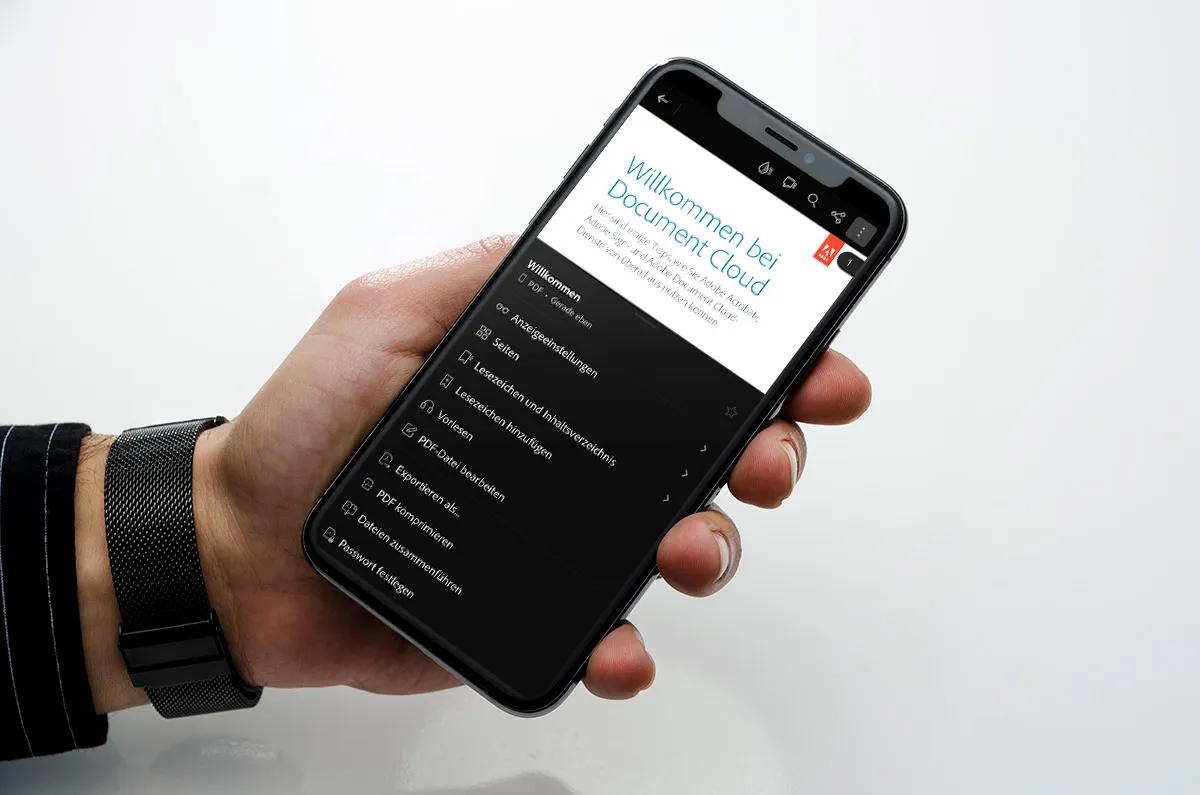
L'utilisation d'éditeurs PDF sur les appareils mobiles est une méthode pratique pour gérer et fusionner des fichiers PDF, surtout lorsque tu es en déplacement ou que tu n'as pas accès à un ordinateur. Les smartphones et tablettes modernes sont suffisamment puissants pour gérer des tâches complexes telles que l'édition et la fusion de PDF, en en faisant un outil indispensable pour le travail mobile.
Voici les étapes pour fusionner des PDF sur des appareils mobiles:
- Choisis une application d'édition PDF: Tout d'abord, tu dois choisir et télécharger une application d'édition PDF. Il existe de nombreuses options sur l'App Store ou sur Google Play, comme Adobe Acrobat Reader, Foxit PDF, ou PDF Expert.
- Importe les fichiers PDF: Ouvre l'application et importe les fichiers PDF que tu veux fusionner. De nombreuses applications permettent d'importer des fichiers directement depuis le cloud, des pièces jointes d'e-mail ou de la mémoire de l'appareil.
- Fusionne les PDF: Utilise la fonction de fusion de l'application pour combiner tes fichiers PDF sélectionnés. En général, tu peux ajuster l'ordre des fichiers avant de finaliser l'opération.
- Enregistre ou partage le nouveau document: Une fois les fichiers fusionnés, tu peux enregistrer le nouveau document ou le partager directement depuis ton appareil.
L'utilisation d'éditeurs PDF sur les appareils mobiles offre une flexibilité et une efficacité énormes, te permettant de gérer des tâches importantes de gestion de documents où que tu sois.